วิธีจัดอันดับตัวเลขข้ามเซลล์ว่างใน Excel ได้อย่างง่ายดาย
โดยทั่วไปหากมีเซลล์ว่างบางเซลล์ในรายการขณะที่คุณใช้ฟังก์ชัน Rank เพื่อจัดอันดับรายการผลลัพธ์การจัดอันดับของเซลล์ว่างจะแสดงเป็นข้อผิดพลาด แต่มีวิธีใดบ้างที่สามารถจัดอันดับค่าโดยข้ามเซลล์ว่างและปล่อยว่างไว้ตามภาพด้านล่างที่แสดง ในบทความนี้ฉันแนะนำสูตรบางสูตรเพื่อจัดอันดับค่าอย่างรวดเร็วโดยไม่สนใจเซลล์ว่างใน Excel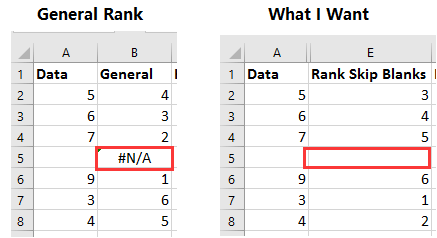
ค่าอันดับจะข้ามเซลล์ว่างจากน้อยไปมาก
ค่าอันดับจะข้ามเซลล์ว่างตามลำดับจากมากไปหาน้อย
 ค่าอันดับจะข้ามเซลล์ว่างจากน้อยไปมาก
ค่าอันดับจะข้ามเซลล์ว่างจากน้อยไปมาก
ในการจัดอันดับค่าให้ข้ามเซลล์ว่างจากน้อยไปหามากคุณต้องสร้างคอลัมน์ตัวช่วยสองคอลัมน์ก่อน
1. เลือกเซลล์ว่างถัดจากรายการที่คุณต้องการจัดอันดับ B2 สำหรับอินสแตนซ์พิมพ์สูตรนี้ = IF (ISBLANK ($ A2), "", VALUE ($ A2 & "." & (ROW () - ROW ($ B $ 2))))แล้วลากที่จับเติมอัตโนมัติลงเพื่อเติมเซลล์ด้วยสูตรนี้ ดูภาพหน้าจอ:
ในสูตร A2 คือเซลล์แรกของรายการที่คุณต้องการจัดอันดับ B2 คือเซลล์แรกที่คุณวางสูตร
2. จากนั้นไปที่เซลล์ถัดไปเช่น C2 พิมพ์สูตรนี้ = ขนาดเล็ก ($ B $ 2: $ B $ 8, ROW () - ROW ($ C $ 1)) แล้วลากเติมที่จับลงเพื่อเติมเซลล์ด้วยสูตรนี้ ดูภาพหน้าจอ:
ในสูตร B2: B8 คือช่วงที่ใช้สูตรแรกและ C1 คือเซลล์เหนือเซลล์ที่คุณใช้สูตรนี้
3. ในเซลล์ D2 คุณสามารถจัดอันดับค่าจากน้อยไปหามากได้ พิมพ์สูตรนี้ = IFERROR (การจับคู่ ($ B2, $ C $ 2: $ C $ 8,0), "")ลากเติมที่จับลงเพื่อใช้สูตรนี้กับเซลล์ ดูภาพหน้าจอ:
ในสูตรนี้ B2 คือเซลล์แรกที่ใช้สูตรแรก C2: C8 คือช่วงที่ใช้สูตรที่สอง
 ค่าอันดับจะข้ามเซลล์ว่างตามลำดับจากมากไปหาน้อย
ค่าอันดับจะข้ามเซลล์ว่างตามลำดับจากมากไปหาน้อย
หากคุณต้องการจัดอันดับตัวเลขให้ละเว้นช่องว่างจากมากไปหาน้อยคุณต้องใช้สูตรเดียว
เลือกเซลล์ที่จะจัดอันดับตัวเลขจากนั้นพิมพ์สูตรนี้ =IF(ISNA(RANK(A2,A$2:A$8)),"",RANK(A2,A$2:A$8))ลากตัวจัดการการป้อนอัตโนมัติลงไปที่เซลล์ที่คุณต้องการใช้สูตรนี้
ในสูตร A2 คือเซลล์แรกของรายการที่คุณต้องการจัดอันดับ A2: A8 คือรายการที่คุณต้องจัดอันดับ
สุดยอดเครื่องมือเพิ่มผลผลิตในสำนักงาน
เพิ่มพูนทักษะ Excel ของคุณด้วย Kutools สำหรับ Excel และสัมผัสประสิทธิภาพอย่างที่ไม่เคยมีมาก่อน Kutools สำหรับ Excel เสนอคุณสมบัติขั้นสูงมากกว่า 300 รายการเพื่อเพิ่มประสิทธิภาพและประหยัดเวลา คลิกที่นี่เพื่อรับคุณสมบัติที่คุณต้องการมากที่สุด...

แท็บ Office นำอินเทอร์เฟซแบบแท็บมาที่ Office และทำให้งานของคุณง่ายขึ้นมาก
- เปิดใช้งานการแก้ไขและอ่านแบบแท็บใน Word, Excel, PowerPoint, ผู้จัดพิมพ์, Access, Visio และโครงการ
- เปิดและสร้างเอกสารหลายรายการในแท็บใหม่ของหน้าต่างเดียวกันแทนที่จะเป็นในหน้าต่างใหม่
- เพิ่มประสิทธิภาพการทำงานของคุณ 50% และลดการคลิกเมาส์หลายร้อยครั้งให้คุณทุกวัน!
